目录

🎬 攻城狮7号:个人主页
🔥 个人专栏:C++QT跨平台界面编程
⛺️ 君子慎独!
🌈 大家好,欢迎来访我的博客!
⛳️ 此篇文章主要介绍 Qt Creator从添加新窗口到项目构建运行配置
📚 本期文章收录在《C++QT跨平台界面编程》,大家有兴趣可以自行查看!
⛺️ 欢迎各位 ✔️ 点赞 👍 收藏 ⭐留言 📝!
前言
上一节我们学习了如何引进第三方库,接下来我们来讲讲新手经常会遇到的问题。刚开始接触 Qt Creator 的朋友,常常会对如何管理项目、添加新界面以及理解那些复杂的构建和运行配置感到困惑。本文将以一个简单的例子,带你走通“添加一个新窗口”的完整流程,并解释其中最关键的项目配置选项,帮你打下坚实的基础。
一、添加新窗口的正确姿势
在Qt中,一个窗口(或任何界面元素)通常由三部分组成:
(1)一个 `.ui` 文件:用图形化设计器拖拽出来的界面布局。
(2)一个 `.h` 头文件:声明与界面对应的C++类。
(3)一个 `.cpp` 源文件:实现这个类的逻辑。
假设我们已经有了一个默认的主窗口 `Widget`,现在想添加一个名为 `Form2` 的新窗口。在Qt Creator中,最稳妥的操作是:
在项目文件树上点击右键 -> `添加新文件...` -> `Qt` -> `Qt设计师界面类`。
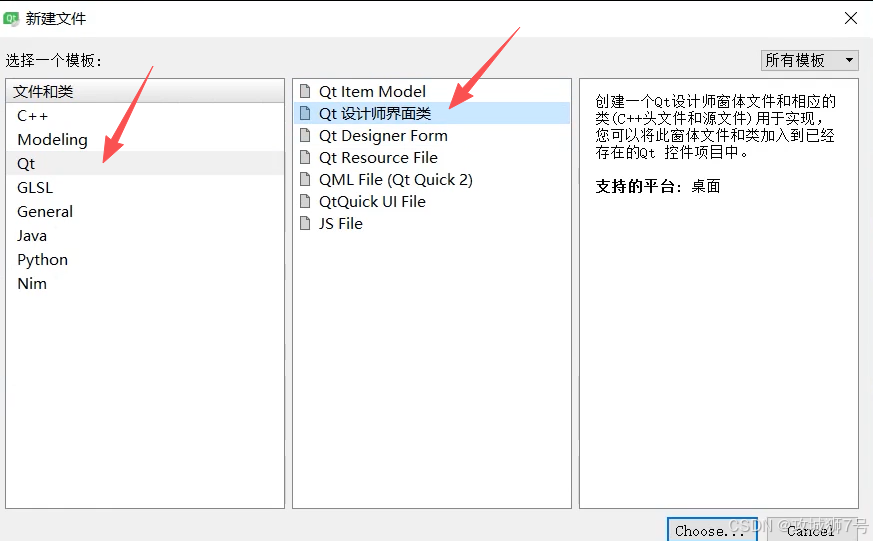
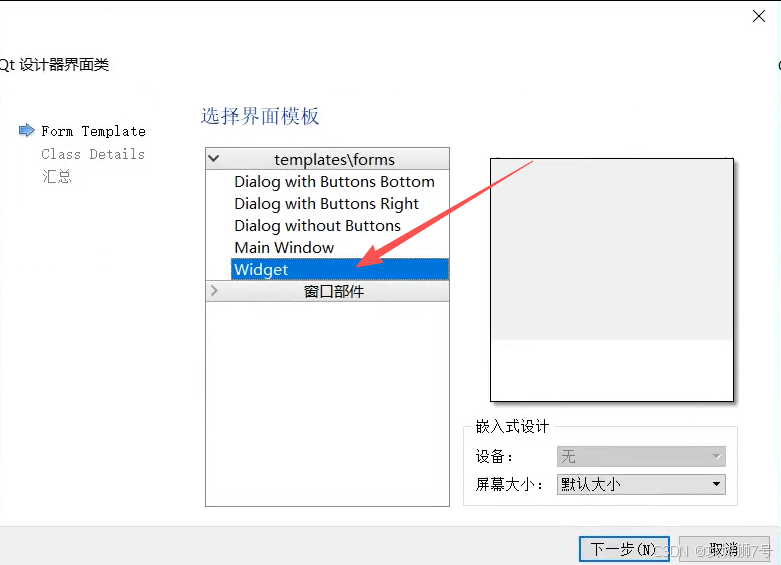
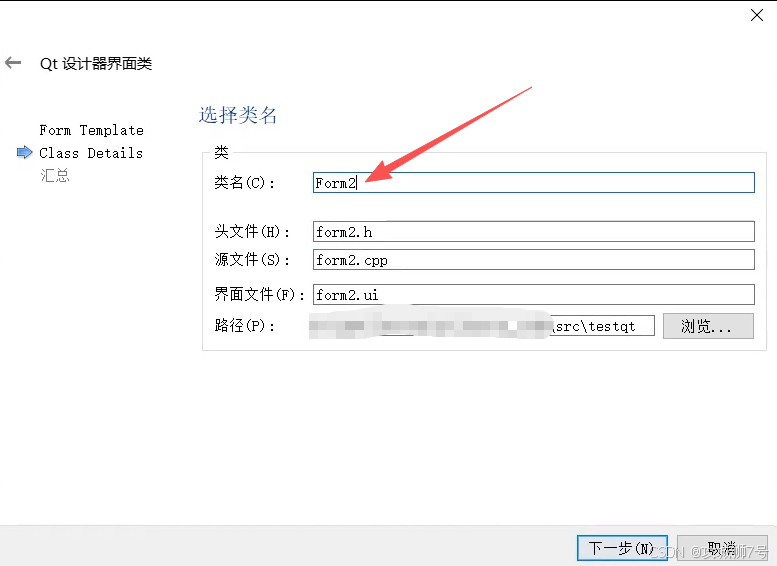
选择一个模板(比如 `QWidget`),然后将类命名为 `Form2`。完成后,Qt Creator会自动为我们生成 `form2.ui`、`form2.h` 和 `form2.cpp` 这三个文件,并把它们添加到项目文件(`.pro`)中。这确保了界面和代码的完美绑定。
二、让新窗口“亮”起来
新窗口创建好了,但它不会自动显示。我们需要在代码里“召唤”它。最简单的方式是在主程序入口 `main.cpp` 中进行。
现在我们只需要做两件事:
(1)包含新窗口的头文件:`#include "form2.h"`
(2)在显示主窗口的代码旁边,创建 `Form2` 的实例并调用 `show()` 方法。
#include "widget.h"
#include "form2.h" // 1. 包含新窗口的头文件
#include <QApplication>
int main(int argc, char *argv[])
{
QApplication a(argc, argv);
// 显示主窗口
Widget w;
w.show();
// 2. 创建并显示我们的新窗口
Form2 f2;
f2.show();
return a.exec();
}现在运行程序,你会发现主窗口和 `Form2` 窗口都出现了。这个是在上一节的基础上添加了Form2窗口。如下显示
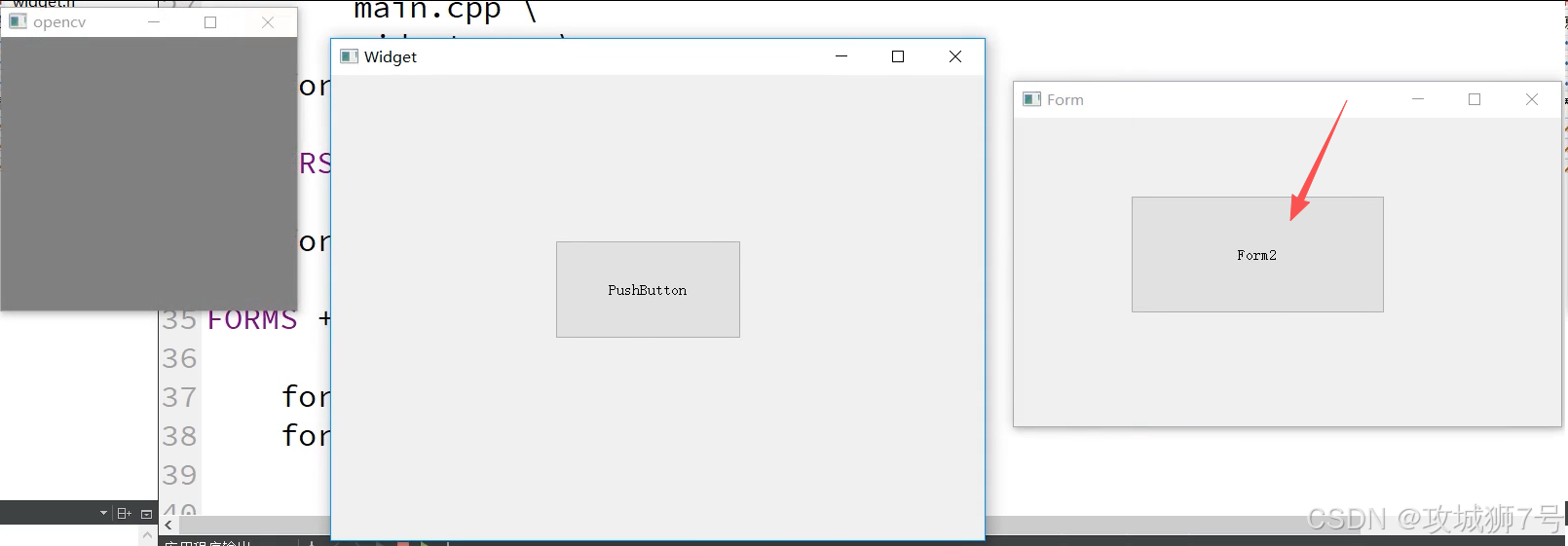
三、遇到问题?试试“运行qmake”
有时候,尤其是在手动添加文件或修改了 `.pro` 项目文件之后,你可能会在编译时遇到“undefined reference to”之类的链接错误。这通常意味着新添加的 `.cpp` 文件没有被正确地包含到构建流程中。
原因是Qt的构建系统依赖于 `Makefile`,而这个 `Makefile` 是由 `qmake` 工具根据你的 `.pro` 文件生成的。如果 `Makefile` 没有更新,编译器自然就找不到新文件的定义。
解决方法很简单:在Qt Creator的项目文件树上,右键点击你的项目根节点,选择 `执行qmake`。
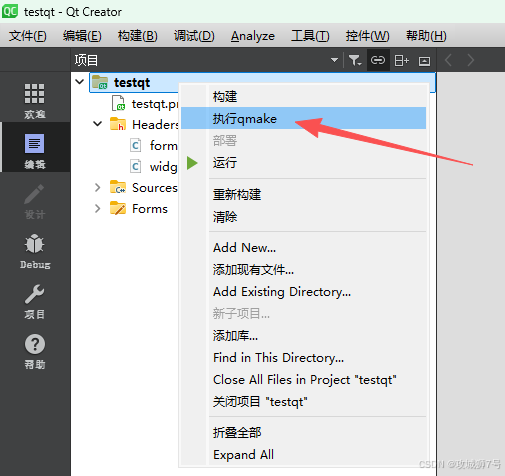
这个操作会强制重新生成 `Makefile`,将所有项目变动都纳入考虑。记住这个技巧,它可以解决很多莫名其妙的编译问题。
四、快速了解“项目”配置
在Qt Creator的左侧,有一个“项目”选项卡,这里是进行构建和运行配置的核心区域。
4.1 构建(Build)设置
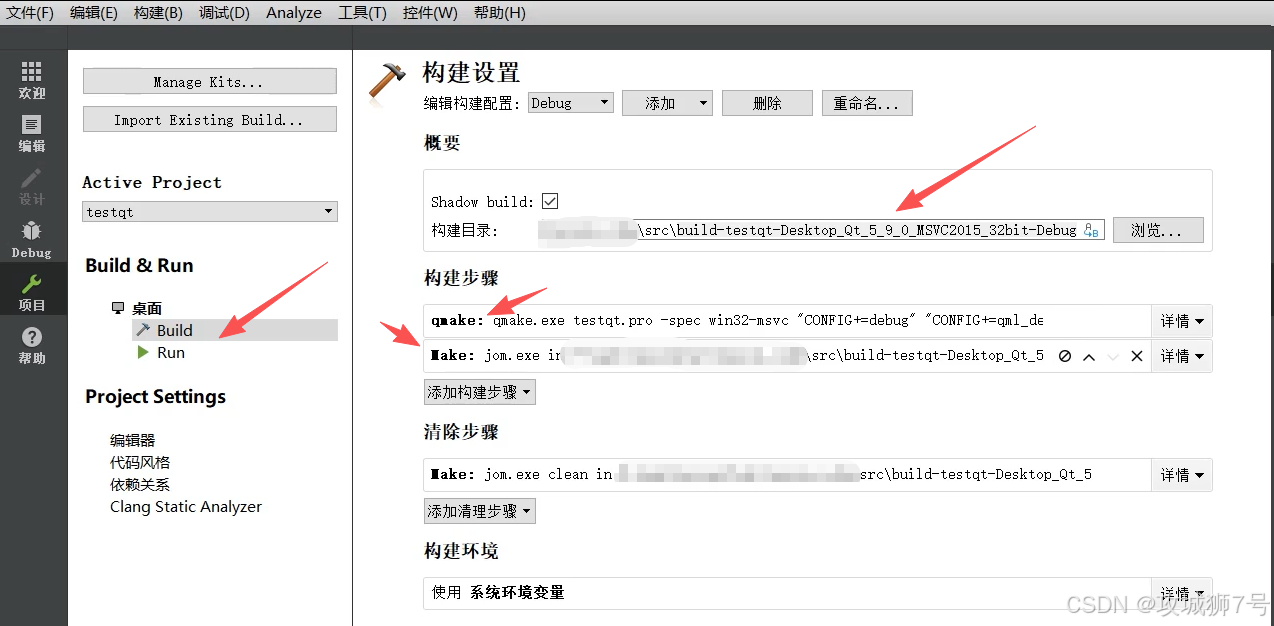
(1)构建目录:这是存放所有编译产物(如 `Makefile`、`.o` 目标文件、最终的可执行文件)的地方。一个很好的实践是让构建目录和你的源码目录保持在同一级别(互为兄弟目录),而不是嵌套在源码目录里。这样做的好处是,当你在 `.pro` 文件里写相对路径(比如引用一个库 `../libs/mylib.a`)时,路径会非常清晰和统一,有利于项目在不同电脑间的迁移。
(2)构建步骤:通常只有两步,`qmake` 和 `make`(或在Windows上是 `jom`)。`qmake` 根据 `.pro` 文件生成 `Makefile`,`make` 则执行 `Makefile` 来编译和链接代码。
4.2 运行(Run)设置
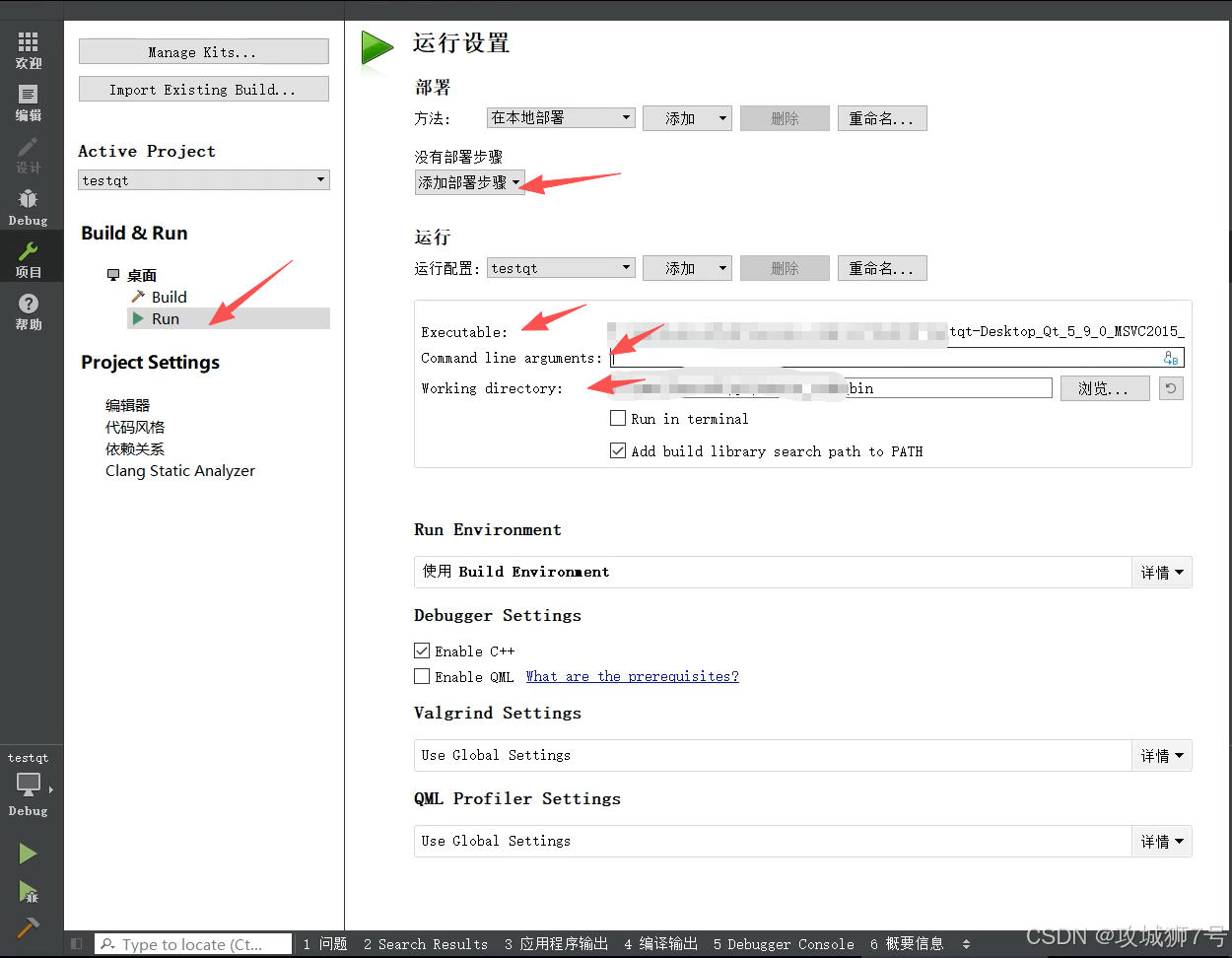
(1)可执行文件:指定要运行哪个程序。
(2)命令行参数:你可以在这里给程序传递启动参数,这在调试需要不同启动模式的程序时非常有用。
(3)环境变量:虽然可以在这里设置程序运行时的环境变量(比如 `PATH`),但为了项目的可移植性,一个更好的方法是将依赖路径等配置信息写在 `.pro` 文件里,使用相对路径。这样,你的同事只需要下载代码库,就可以直接编译运行,而不需要在他自己的电脑上配置一堆环境变量,大大降低了协作成本。
通过以上步骤,你不仅学会了如何为Qt项目添加新功能,也初步掌握了其背后的项目管理和构建逻辑,为后续更深入的学习铺平了道路。
看到这里了还不给博主点一个:
⛳️ 点赞☀️收藏 ⭐️ 关注!
💛 💙 💜 ❤️ 💚💓 💗 💕 💞 💘 💖
再次感谢大家的支持!
你们的点赞就是博主更新最大的动力!